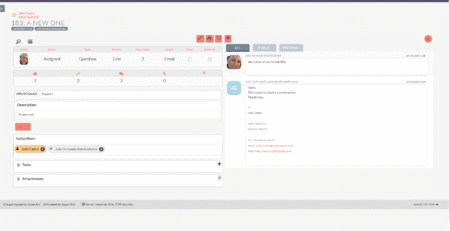Gmail account toevoegen aan SuiteCRM
In veel gevallen is het handig om ook je e-mail account toe te voegen aan SuiteCRM: je kunt snel inkomende mails archiveren en uitgaande mails worden ook direct opgeslagen in je ‘normale’ e-mailaccount. Gmail maakt het in sommige gevallen echter wel erg lastig: toevoegen lijkt niet te lukken en en treedt altijd een time out op. Wij leggen hier uit hoe je toch een gmail account kunt toevoegen aan jouw SuiteCRM.
Sinds enige tijd blokkeert Google de toegang via IMAP voor onbekende machines. Je wordt eerst gevraagd in te loggen via de web interface, waarna de toegang voor die machine wordt vrijgegeven. Helaas is die procedure niet mogelijk als je een Gmail account wilt toevoegen aan SuiteCRM. Je kunt immers niet vanaf die machine inloggen op de web interface!
Gelukkig is er een andere oplossing: je kunt de toegang ook vrijgeven via een aparte link. Volg de stappen hieronder om een Gmail account succesvol toe te voegen aan SuiteCRM:
- Controleer eerst dat IMAP is ingeschakeld voor het account dat je wilt gaan gebruiken via SuiteCRM. Zie daarvoor de hulppagina van Google.
- Voeg het account op de normale manier toe en probeer in te loggen doorte drukken op ‘Test settings’. Door de blokkade zal er na enige tijd een timeout optreden. Wacht deze melding af en ga dan naar de volgende stap.
- Om die blokkade op te heffen, ga na het drukken op ‘Test settings’ naar deze pagina bij Google. Geef toegang aan de nieuwe applicatie en druk daarna in SuiteCRM opnieuw op ‘Test settings’. De verbinding is gemaakt en zal ook in de toekomst blijven werken.